스마트폰으로 동영상을 보거나 사진을 감상하는 것도 좋지만, 큰 화면에서 감상하면 더욱 몰입감이 커집니다. 다행히 아이폰은 AirPlay 및 Chromecast 등의 기능을 이용해 TV와 쉽게 연결할 수 있습니다. 이번 글에서는 아이폰을 TV에 무선으로 연결하는 방법을 상세히 알아보겠습니다.
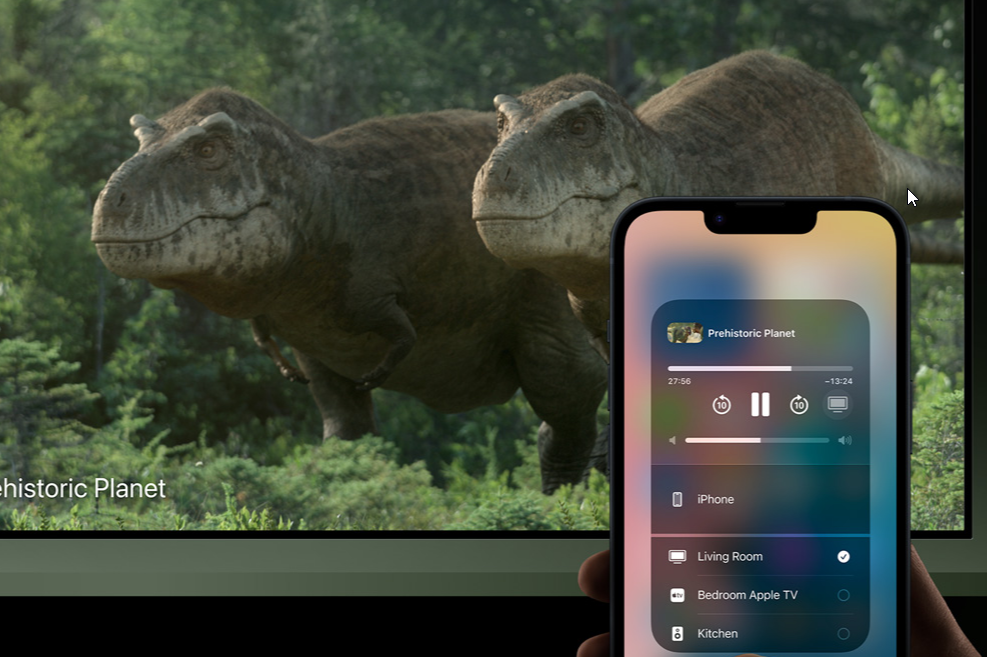
📡 AirPlay로 아이폰을 TV에 연결하는 방법
애플 TV 또는 AirPlay 기능을 지원하는 스마트 TV가 있다면, 아이폰의 화면을 무선으로 미러링하거나 직접 영상을 스트리밍할 수 있습니다.
🔹 아이폰 화면을 AirPlay로 미러링하는 방법
화면 미러링 기능을 사용하면 아이폰에서 실행 중인 화면이 그대로 TV에 표시됩니다. 프레젠테이션이나 사진 감상에 유용하지만, 영화 감상에는 적합하지 않을 수 있습니다.
✅ 설정 방법
- 아이폰과 AirPlay 지원 TV가 같은 Wi-Fi 네트워크에 연결되어 있는지 확인합니다.
- 화면 상단 오른쪽에서 아래로 스와이프하여 **제어 센터(Control Center)**를 엽니다. 홈 버튼이 있는 아이폰의 경우, 화면 아래에서 위로 스와이프합니다.
- 화면 미러링(Screen Mirroring) 아이콘을 탭합니다.
- 목록에서 TV 또는 AirPlay 지원 기기를 선택합니다.
- TV에 4자리 코드가 표시되면, 아이폰에 입력합니다.
- 미러링을 중지하려면 다시 제어 센터로 이동해 **미러링 중지(Stop Mirroring)**를 선택합니다.
이제 아이폰 화면이 TV에 실시간으로 표시됩니다.
🔹 AirPlay를 이용해 동영상을 TV로 스트리밍하기
화면 미러링과 달리, AirPlay를 이용한 동영상 스트리밍은 TV 화면에 맞춰 영상이 가득 차게 표시됩니다. 또한, 스트리밍 중에도 아이폰에서 다른 앱을 사용할 수 있습니다.
✅ 설정 방법
- 아이폰에서 스트리밍하려는 동영상을 재생합니다.
- 미디어 플레이어 내에서 AirPlay 아이콘을 찾습니다. (보통 작은 TV 아이콘 모양)
- 아이콘이 보이지 않는 경우, 제어 센터를 열고 현재 재생 중(Now Playing) 섹션에서 AirPlay 아이콘을 탭합니다.
- 연결할 TV를 선택하면 영상이 자동으로 TV에서 재생됩니다.
- 스트리밍을 중지하려면 동일한 메뉴에서 아이폰을 선택합니다.
AirPlay 기능을 지원하는 대부분의 앱에서 이 기능을 사용할 수 있지만, 일부 앱은 지원하지 않을 수도 있습니다.
📺 Google Chromecast를 이용해 아이폰을 TV에 연결하기
Chromecast 또는 Google TV 지원 기기를 이용하면 아이폰에서 직접 TV로 콘텐츠를 스트리밍할 수 있습니다. 다만, Apple TV 앱은 Chromecast를 지원하지 않으므로, 해당 앱의 콘텐츠는 스트리밍할 수 없습니다.
🔹 Chromecast를 이용한 스트리밍 방법
- 스트리밍할 앱을 열고, Chromecast 지원 여부를 확인합니다.
- 플레이어 내에서 Cast 아이콘(직사각형 + Wi-Fi 신호 모양)을 찾습니다.
- 아이콘을 탭하고 연결할 TV를 선택하면, 영상이 TV에서 자동으로 재생됩니다.
- 스트리밍을 중지하려면 Cast 메뉴에서 **이 기기(This device)**를 선택합니다.
YouTube, Netflix, Disney+ 등의 앱은 Chromecast를 지원하며, 손쉽게 TV로 영상을 전송할 수 있습니다.
❌ Chromecast로 아이폰 화면 미러링이 어려운 이유
아이폰 화면을 Chromecast로 미러링하는 것은 쉽지 않습니다. 기본적으로 애플은 Chromecast와의 직접적인 호환을 제공하지 않기 때문입니다. 따라서 아이폰의 화면을 PC로 먼저 미러링한 후, 다시 Chromecast로 전송하는 방식이 있지만, 이는 매우 번거롭고 실용성이 떨어집니다.
🔹 대안: 유선 연결을 이용하기
Apple TV가 없고 Chromecast를 통한 무선 미러링이 어렵다면, Lightning to HDMI 어댑터를 사용해 유선으로 연결하는 것이 가장 안정적인 방법입니다.
- Apple 정품 Lightning to HDMI 어댑터 또는 인증된 서드파티 제품을 준비합니다.
- 아이폰과 HDMI 케이블을 어댑터에 연결한 후, TV의 HDMI 포트에 꽂습니다.
- TV 입력 소스를 HDMI로 변경하면, 아이폰 화면이 그대로 TV에 표시됩니다.
유선 연결은 설정이 간단하고, 별다른 네트워크 설정 없이도 사용할 수 있어 매우 편리합니다.
🎯 마무리
아이폰을 TV에 무선으로 연결하는 방법에는 여러 가지가 있습니다.
- AirPlay를 이용하면 애플 TV 또는 지원되는 스마트 TV에서 쉽게 화면을 미러링하거나 동영상을 스트리밍할 수 있습니다.
- Chromecast를 사용하면 일부 앱에서 스트리밍이 가능하지만, 화면 전체 미러링은 어렵습니다.
- 유선 어댑터를 사용하면 가장 안정적인 연결이 가능합니다.
가장 적합한 방법을 선택해 보다 큰 화면에서 아이폰의 콘텐츠를 즐겨보세요! 😊